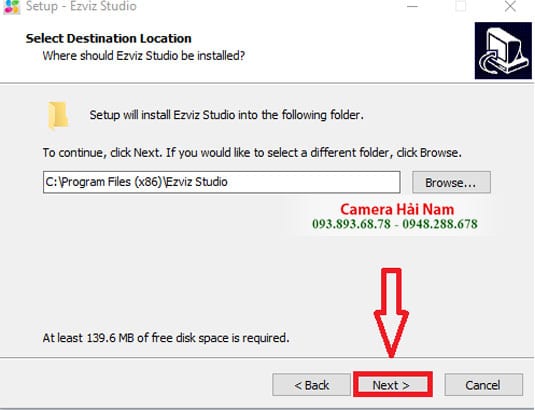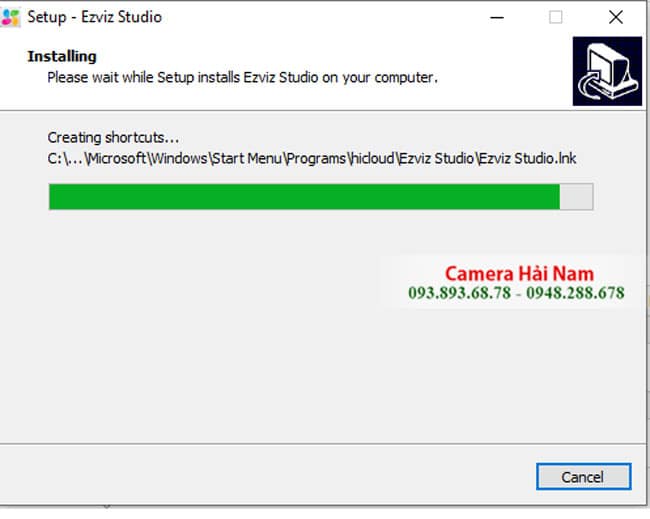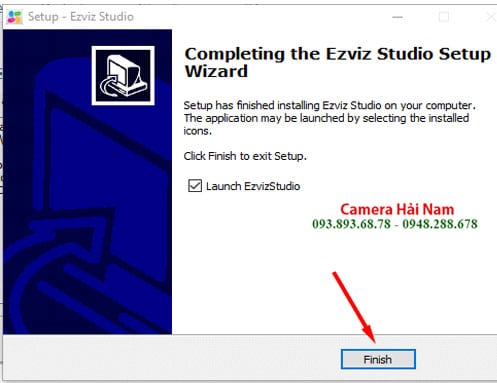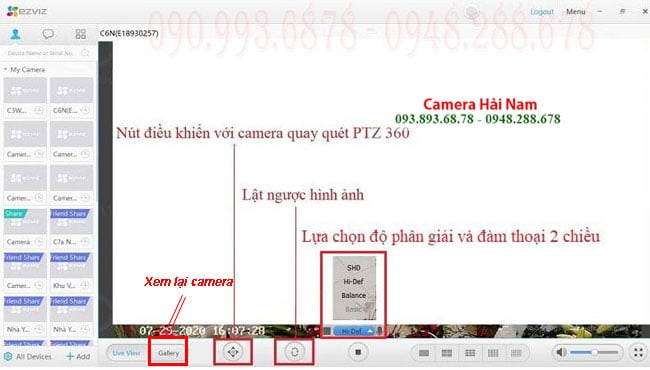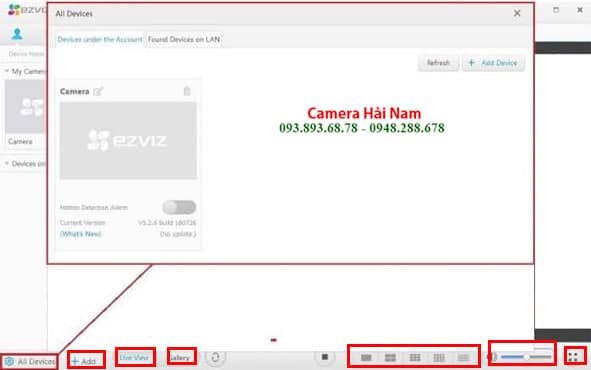Tải Ezviz PC Studio – Cách Xem Camera Ezviz Trên Máy Tính
Mục Lục
Tải Phần Mềm EZviz PC Studio Trên Máy Tính – Xem camera EZviz trên PC MIỄN PHÍ
Camera EZviz là dòng camera Wifi chính hãng được khá nhiều người sử dụng hiện nay, tuy nhiên, không ít khách hàng khi mua sản phẩm này và không biết phần mềm nào dùng để xem camera Ezviz trên máy tính.
Vậy phần mềm xem camera Ezviz trên máy tính là gì?
EZviz PC Studio là phần mềm xem camera EZviz trên máy tính và có thể sử dụng cho mọi hệ điều hành Windows. Tải Ezviz PC Studio bạn có thể cài đặt xem camera EZviz trên máy tính PC, laptop bất cứ lúc nào nếu thiết bị có kết nối internet là được.
Nếu bạn đã lắp đặt camera EZviz cho khu vực của mình và chỉ đang theo dõi camera Ezviz trên điện thoại thông minh, nhưng bạn vẫn mong muốn xem camera EZviz trên máy tính, Laptop thì »»» XEM NGAY bài viết này, Hải Nam sẽ hướng dẫn tải Ezviz PC Studio trên máy tính để bạn tiện lợi xem camera Ezviz trên PC và quản lý khu vực dễ dàng hơn.
Hướng Dẫn Cách Tải và Cài đặt EZviz PC Studio trên máy tính
Trước khi tải EZVIZ PC Studio về máy tính bạn cần chọn những link tải EZVIZ PC được cung cấp bởi hãng EZVIZ. Tại Hải Nam là nhà phân phối chính hãng camera EZVIZ nên chắc chắn đảm bảo cung cấp đến bạn đường link tải chính thống, nên bạn có thể an tâm tải EZviz PC về máy tính tại Hải Nam nhé!
Hải Nam chia sẻ link tải phần mềm EZviz PC trên máy tính bên dưới để các bạn tiện nhấp vào và tải được ngay nhé!
Ngoài ra, hiện tại hãng EZviz vẫn chưa cung cấp chính thức ứng dụng EZVIZ Studio for Mac, nên nếu bạn đang sử dụng hệ điều hành Mac OS thì có thể xem camera Ezviz trên web.
Bước 1: Tải EZVIZ cho máy tính và giải nén phần mềm EZVIZ PC
Sau khi nhấp vào link bên trên và tải ứng dụng Ezviz trên máy tính thành công 100%, bạn tiến hành giải nén File vừa tải xuống.
Đợi EZVIZ PC Studio giải nén xong bạn tiếp tục nhấp vào File vừa giải nén để tiến hành cài đặt phần mềm xem camera EZVIZ trên PC nhé
Bước 2 : Cài đặt phần mềm EZviz trên máy tính
Mở ứng dụng EZVIZ PC vừa giải nén lên và chọn “Run” để tiến hành cài đặt ứng dụng EZVIZ trên máy tính.
Tiếp đến chọn “Next” để tiếp tục cài đặt EZVIZ PC Studio.
Chọn ổ cứng lưu trữ tại Browse bấm NEXT tiếp tục
Khi màn hình hiện ra như ảnh minh họa bên dưới, bạn tích vào ô Create a desktop icon và tiếp tục bấm Next.
Tại đây chọn Install để cài đặt phần mềm EZVIZ PC Studio trên máy tính.
Sau khi bấm Install bạn cần chờ cho ứng dụng EZVIZ PC trên máy tính tự động cài đặt
Sau khi cài đặt EZviz PC Studio xong, chúng sẽ thông báo như ảnh minh họa, bạn bấm vào Finish là có thể sử dụng ứng dụng Ezviz Studio được rồi.
Vậy là bạn đã tải phần mềm EZVIZ về máy tính và cài đặt thành công rồi, bạn chỉ cần thêm camera vào ứng dụng là có thể xem được camera EZVIZ ngay. Tuy nhiên nếu bạn chưa biết cách thêm camera vào ứng dụng thì Hải Nam sẽ hướng dẫn bạn cách thêm thiết bị và xem camera EZVIZ trên PC thông qua ứng dụng EZVIZ PC Studio ngay sau đây nhé!
Hướng Dẫn Cách Đăng Nhập và Xem Camera EZVIZ trên máy tính – EZVIZ PC Studio
Sau khi hoàn tất tải và cài đặt Ezviz PC bạn tiến hành thêm camera Ezviz vào ứng dụng thì mới có thể xem camera Eviz trên máy tính được. Cùng theo dõi từng bước bên dưới đây để cài đặt xem camera EZviz trên máy tính nhé!
Đầu tiên mở ứng dụng Ezviz PC Studio, chọn “Login” để hiện ra cổng đăng nhập tài khoản camera wifi Ezviz. Sau khi điền tất cả thông tin rồi thì nhấp vào “Login” phía dưới để đăng nhập tài khoản camera EZVIZ.
Lưu ý: trường hợp bạn chưa từng cài đặt camera EZVIZ trước đây, thì có thể nhấp vào “Register” để đăng ký tài khoản rồi trở lại màn hình chính này để đăng nhập lại nhé!
Cụ thể những mục thông tin để bạn điền vào như sau :
- Mục đầu tiên: Chọn quốc gia – Việt Nam
- User: nhập tên tài khoản camera EZviz, nếu cài bằng số điện thoại thì ghi có đầu số 840xxxx
- Mục Password: bạn điền mật khẩu tài khoản camera Ezviz (Nếu chưa từng đổi mật khẩu cho camera Ezviz thì bạn có thể nhìn vào mã Verification Code được dán trên camera – Đó là mật khẩu mặc định trên camera Ezviz)
- Mục Auto Login: Nếu bạn chọn mục này thì sau này bạn mở ứng dụng Ezviz PC Studio lên sẽ được tự động đăng nhập, còn không tick vào đây thì bạn sẽ phải đăng nhập lại tài khoản cho mới có thể xem camera được nhé.
Sau khi điền hết các mục, bạn chọn LOGIN dưới dùng để đăng nhập tài khoản và xem camera EZviz trên máy tính nhé!
Hướng dẫn Xem Lại Camera EZviz trên máy tính
Để xem lại camera EZviz trên PC bạn triển khai theo những bước sau :
Bước 1: Chọn mục Gallery
Bước 2: Chọn camera EZviz cần xem lại
Bạn lướt lưới xem camera bên trái màn hình hiển thị máy tính để chọn camera EZviz để xem lại .
Do đó Hải Nam khuyên bạn, để quản lý hệ thống camera Wifi không dây EZviz tốt hơn, bạn nên đặt tên camera là khu vực giám sát, để tiện tìm kiếm camera dễ dàng hơn nhé. Ví dụ, nếu lắp đặt camera tại phòng khách thì ban đầu bạn nên đặt tên cho camera là “phòng khách” để tiện dò tìm và xem lại camera wifi không dây
Bước 3: Lựa chọn thời gian và xem lại camera Ezviz
Bạn có thể chọn theo ngày, tháng. Tại những điểm có màu xanh là khoảng thời gian đó có xuất hiện chuyển động và được camera ghi lại các bạn nhé. Sau khi xác định thời gian phần mềm xem camera EZviz trên PC sẽ phát lại camera cho bạn xem ngay lập tức.
Xem thêm: CHẨN ĐOÁN NGÔI – THẾ – KIỂU THẾ CỦA THAI
Các Chức Năng Trên Phần mềm Xem Camera EZviz trên PC – EZviz PC Studio
Bạn sẽ được trải nghiệm đầy đủ các tính năng của camera wifi không dây EZviz khi tải phần mềm Ezviz về máy tính. Các tính năng trải nghiệm cũng khá giống với ứng dụng EZviz trên điện thoại. Các tính năng trên Ezviz PC Studio như sau:
- Add: thêm camera EZviz khác vào ứng dụng xem camera EZVIZ trên PC. Tại đây, bạn có thể chọn thêm nhanh Auto Add (nếu camera và máy tính dùng chung mạng) hoặc thêm thiết bị thủ công Manual Add (nếu camera và máy tính không sử dụng cùng mạng internet)
- Tính năng Live views giúp xem camera IP Wifi EZviz trực tiếp trên máy tính
- Gallery: giúp xem lại băng ghi hình trên camera Wifi EZviz (nếu có gắn thẻ nhớ lưu trữ)
- Lưới xem camera trực tiếp cùng lúc: bạn có thể chọn xem nhiều camera EZviz cùng lúc như: 2, 4, 9, 16, 25 camera trong cùng một khung hình máy tính giúp bạn dễ dàng giám sát nhiều khu vực hơn cùng một lúc.
- Kế tiếp là nút Volume giúp bạn có thể tăng giảm âm thanh phát ra tại khu vực lắp đặt camera wifi
- Biểu tượng cuối cùng là chế độ xẹm camera Wifi EZVIZ toàn màn hình máy tính.
Vây là Hải Nam đã hướng dẫn bạn tải, cài đặt và sử dụng xem camera EZviz trên máy tính rồi. Nếu bạn đang thắc mắc về cách tải Ezviz PC Studio về máy tính, cách cài đặt xem camera Ezviz trên máy tính, các chức năng trên phần mềm Ezviz PC,… thì có thể để ngay bình luận bên dưới hoặc GỌI NGAY đến số: 1900.63.64.39 để được các nhân viên tại Hải Nam hỗ trợ bạn nhanh nhất nhé!
Source: https://dvn.com.vn/
Category : Thủ Thuật